在尝试发送电子邮件时,有时可能会遇到Outlook错误0x800CCC0B。在本文中,我们将研究可能导致此错误的问题,并为您提供8种有效的解决方法。

尽管存在了几十年,微软Outlook作为杰出的桌面邮件客户端的地位仍然稳定。从一个普通的邮件客户端,Outlook多年来已经发展成为办公用户的协作平台,对许多人来说,它还可以作为业务联系人的存储库。虽然Outlook在功能集上得分很高,但它在健壮性方面确实存在一些缺陷。应用程序有时会抛出错误消息,即使是最有经验的用户也会感到困惑。Outlook错误0x800CCC0B属于这一类,通常在尝试发送电子邮件时注意到。
Outlook错误0x800CCC0B .可能原因
有几个因素可能导致Outlook错误0x800CCC0B出现。首先,不正确的SMTP配置是此问题背后的典型原因。加上与其他程序的冲突或损坏的PST文件也可能导致此原因。服务器端的问题(如限制标准SMTP端口)也可能导致此问题。

# 1。通过硬重启重启系统
如果您注意到错误,您需要采取的第一步是通过执行硬重启重新启动系统。在执行硬重启之前,请确保保存了正在处理的所有数据和文件。要执行硬重启,连续按下电源按钮大约十秒钟,你会发现电脑关机了。系统关闭后,等待几秒钟,再次按下电源按钮,重新启动系统。系统重新启动后,尝试在Outlook中发送电子邮件以检查问题是否已解决。
# 2。禁用系统上运行的防病毒应用程序或防火墙
如果您的系统或防火墙上运行了防病毒应用程序,请尝试关闭这些程序以检查问题是否得到解决。
# 3。检查SMTP服务器设置
不正确的SMTP服务器设置可能导致Outlook错误0x800CCC0B显示。要验证您的SMTP设置,首先,请向邮件服务提供商检查正确的设置。接下来,执行下面列出的步骤来验证之前输入的设置。
- 启动MS Outlook应用程序并转到文件选项卡
- 下信息头帐户和社交网络设置点击帐户设置从下拉选项
- 选择相关的电子邮件帐户,并双击它以启动改变帐户界面,显示服务器信息
- 点击更多的设置敞开心扉互联网电子邮件设置屏幕
- 点击先进的选项卡,检查Outgoing服务器的端口设置。将其与您的服务提供商提到的端口进行匹配。

请注意:你可以试着进入26’作为SMTP端口号,并尝试再次发送电子邮件。在某些情况下,一些电子邮件服务器倾向于阻塞端口25以防止垃圾邮件滥用。
# 4。在Outlook中创建一个新配置文件
在一些罕见的情况下,损坏的MS Outlook配置文件可能会导致应用程序开始抛出此错误消息的情况。要消除这种罕见的可能性,请考虑创建一个新的Outlook配置文件然后将当前的电子邮件帐户放在它下面。
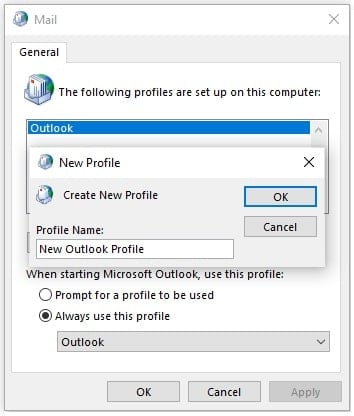
# 5。尝试备用端口设置
在某些情况下,SMTP和POP3的不同端口设置可以解决这个问题。为此,打开Internet Email Settings屏幕下的Advanced选项卡(如#3所示),并输入465作为SMTP的端口号,995作为POP3的端口号。检查这是否解决了问题。
6.运行Windows系统中的磁盘清理实用程序
有时缓存条目可能与服务器设置冲突。为了解决这个问题,启动磁盘清理工具使用下面列出的步骤
- 在Windows搜索框(运行框)中输入"cleanmgr.exe”
- 一旦磁盘清理工具显示,按照屏幕上的说明启动磁盘清理过程。
- 清理过程完成后,重新启动系统并打开Outlook应用程序,检查问题是否已解决

# 7。尝试用强大的恢复工具修复PST数据文件
如果底层PST文件出现错误,可能会导致这个问题突然出现。为了隔离问题,使用一流的恢复工具,如DataNumen Outlook Repair恢复泄露文件的内容。恢复文件之后,用Output文件替换原始文件,并尝试再次启动Outlook。

# 8。执行系统恢复
偶尔,尽管执行了上面列出的所有步骤,问题仍可能继续存在。在这种情况下,您应该运行系统还原通过仔细选择Outlook应用程序正常工作时的还原点日期,可以将系统恢复到以前的状态。manbetx万博登录
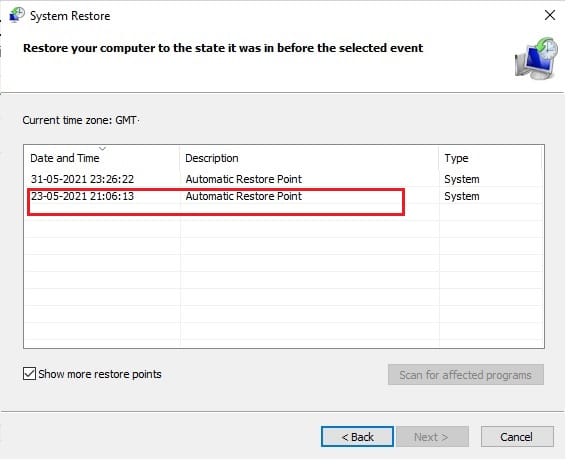
留下回复